Jak opravit pád Like a Dragon Ishin při spuštění
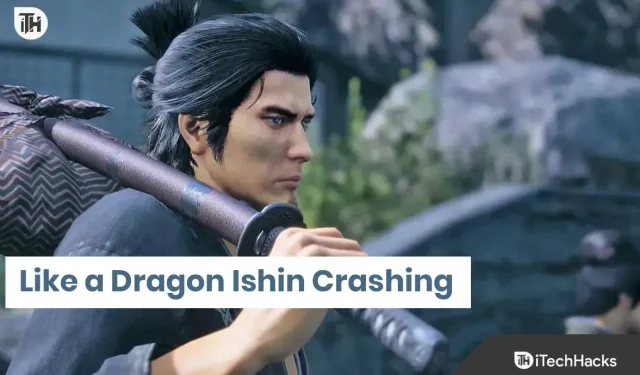
Like a Dragon: Ishin byl spuštěn pro hráče. Hra má výbornou grafiku, kterou hráči potřebují, aby měli skvělé a spolehlivé PC. Hru si do svého počítače stáhly miliony hráčů. Hru začali hrát, ale mnoho hráčů hlásí různé problémy se hrou. Uživatelé hlásí, že hra spadne, kdykoli se pokusí spustit.
Kvůli problému nemohou hrát hru, což je dále frustruje. Hráči hledají různé návody, jak problém vyřešit. Jsme zde s průvodcem, kde uvedeme metody, kterými můžete problém vyřešit. Zůstaňte s námi až do konce, abyste se dozvěděli o technikách řešení problémů a o tom, proč čelíte problému.
Proč mám problémy s padáním Like a Dragon Ishin?
Mnoho hráčů hlásí selhání svých systémů. Nedokážou však rozebrat, proč se jim to děje. Uvedli jsme tedy všechny možné důvody, proč se s tímto problémem můžete potýkat. Správně je zkontrolujte, protože vám to pomůže analyzovat problém, pomocí kterého jej můžete ve svém systému rychle vyřešit.
- PC nemá minimální specifikace pro běžný provoz hry.
- Existuje několik poškozených souborů, které způsobují problémy se selháním.
- Dlouho jste neaktualizovali ovladače v počítači.
- Došlo k problému s rychlostí sítě, který způsobuje pád hry.
- Neudělili jste řádné povolení ke spuštění hry.
- Windows Defender nebo antivirus blokuje hru v reakci.
- Používáte zastaralou verzi Like a Dragon: Ishin.
- Hra obsahuje chyby, které způsobují pád hry.
- Na pozadí běží příliš mnoho aplikací a hře docházejí prostředky.
- Existují určité problémy s nastavením hry.
Jak opravit havárii Like a Dragon Ishin při spuštění

Mnoho hráčů hlásilo problémy se zhroucením hry, kdykoli se pokusili hru spustit. Uvedli jsme, proč se můžete ve svém systému setkat s problémem. Nyní jsme zde s tím, jak budete moci vyřešit problém s havárií ve vašem systému. Ujistěte se, že jste metody správně otestovali, abyste je mohli implementovat a problém vyřešit.
Zkontrolujte systémové požadavky
Před implementací jakýchkoli náhradních řešení vám doporučujeme zkontrolovat systémové požadavky hry. Mnoho uživatelů si hru stáhlo, ale neporovnalo její minimální systémové požadavky se svými vlastními systémovými požadavky. To může být také příčinou problému.

Pokud váš systém nemá minimální specifikace požadované pro správné fungování hry, dojde k problému se zhroucením. Proto jsme uvedli minimální a doporučené systémové požadavky hry, takže je zkontrolujte a porovnejte se specifikacemi vašeho systému.
minimální systémové požadavky
- Úložiště: 60 GB volného místa
- Procesor: Intel Core i5-3470 nebo AMD Ryzen 3 1200
- Zvuková karta: Zvukové zařízení kompatibilní se systémem Windows
- Operační systém: Windows 10 nebo vyšší
- Grafika: NVIDIA GeForce GTX 960 nebo AMD Radeon RX 460
- Paměť: 8 GB RAM
- DirectX: Verze 12
- Další poznámky: Nízké rozlišení 1080p při 30 FPS.
doporučené systémové požadavky
- Úložiště: 60 GB volného místa
- Operační systém: Windows 11 64bit
- Zvuková karta: Zvukové zařízení kompatibilní se systémem Windows
- Procesor: Intel Core i7-4790 nebo AMD Ryzen 5 1600
- Paměť: 8 GB RAM
- DirectX: Verze 12
- Grafika: NVIDIA GeForce RTX 2060 or AMD Radeon RX Vega 56
- Další poznámky: Vysoké 1080p při 60 FPS.
Po kontrole výše uvedených požadavků pro spuštění hry, pokud je váš systém vhodný ke spuštění hry, ale stále se potýkáte s problémem, postupujte podle níže uvedených metod a opravte problémy se selháním vašeho počítače.
Restartovat váš počítač
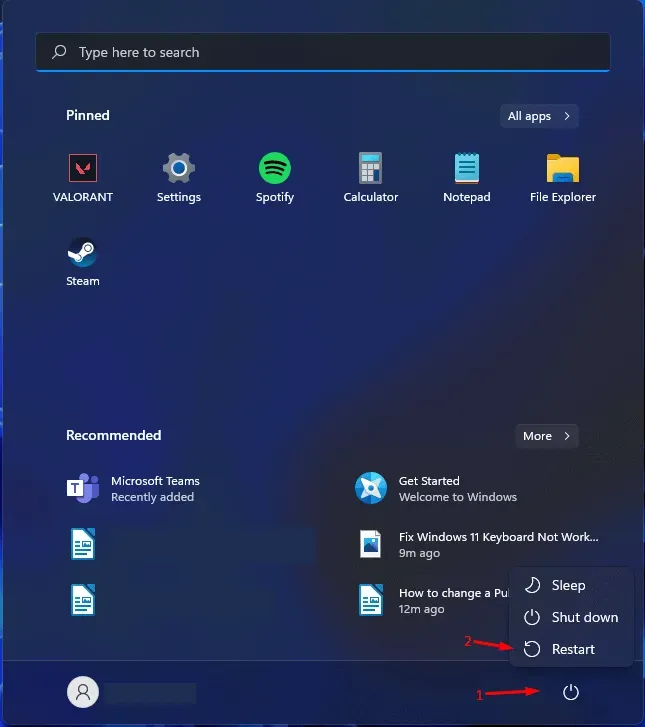
Restartování systému je první metodou odstraňování problémů, kterou byste se měli pokusit vyřešit problémy se selháním systému. Existuje šance, že problém s padáním ve vašem systému je způsoben drobnými chybami ve spouštěcích souborech systému a hry. K tomu může dojít, pokud nejsou systémové soubory správně načteny do vašeho počítače. Chcete-li tento problém vyřešit, můžete zkusit restartovat systém. Mnoho uživatelů se pokusilo restartovat systém a poté se jim podařilo problém s havárií opravit.
Zkontrolujte připojení k internetu
Pokud nejste připojeni k vysokorychlostnímu připojení k internetu, můžete na svém systému zaznamenat problémy se selháním hry. Like a Dragon: Ishin je náročná hra, která ke správnému fungování vyžaduje stabilní připojení k internetu, aby byla zajištěna vysoká rychlost stahování. Proto, pokud máte problémy s hrou, zkuste zkontrolovat připojení vašeho systému k internetu. Pokud je vaše připojení k internetu nestabilní, můžete se také potýkat s problémem.
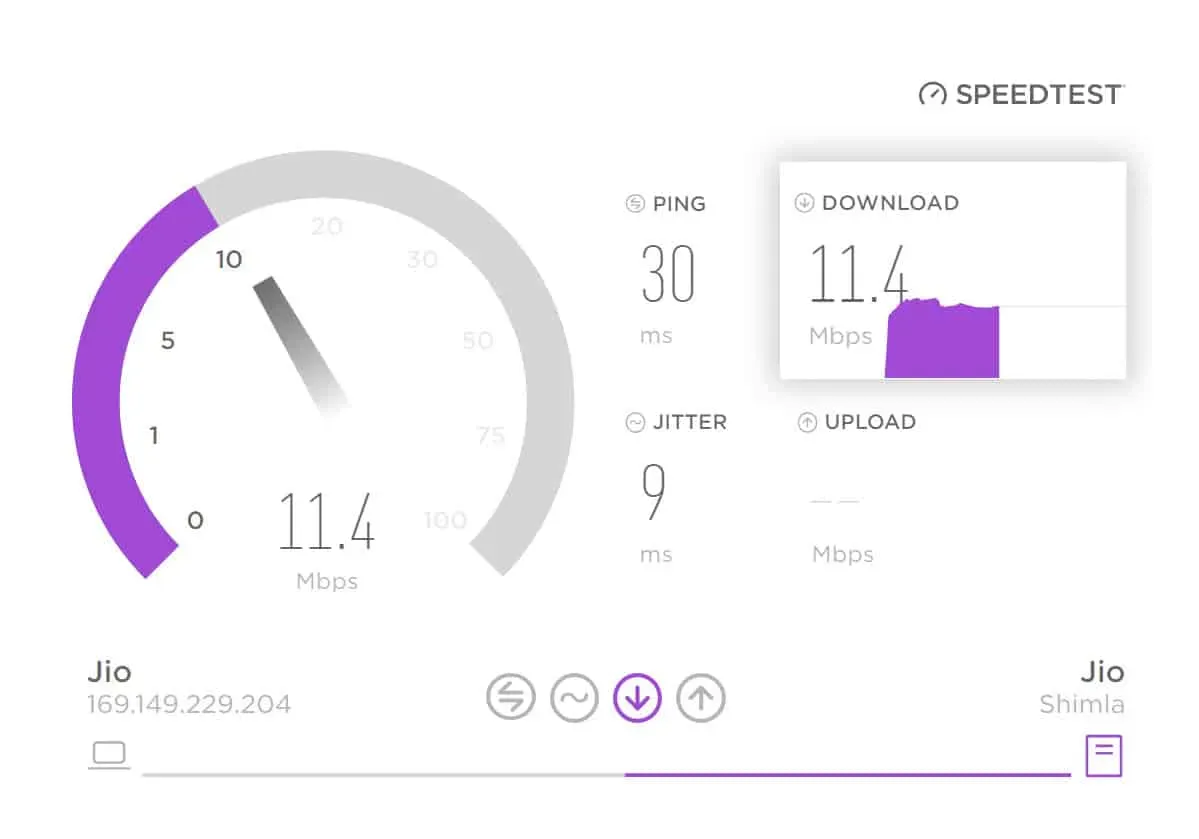
Ke kontrole připojení vašeho systému k internetu můžete použít tester rychlosti internetu. Na internetu je mnoho testerů rychlosti internetu. Kterýkoli z nich můžete použít k vyhodnocení internetu, ke kterému jste připojeni. Na totéž jsme pro vás však vytvořili průvodce, takže pokud si nejste jisti testerem rychlosti internetu, podívejte se na něj.
Aktualizujte zastaralé ovladače systému Windows
Pokud stále používáte zastaralé ovladače, hra bude ve vašem systému nadále padat. Aby hra fungovala na vašem systému bez problémů, musíte používat nejnovější síťové a grafické ovladače. Ke spuštění hry jsou potřeba oba ovladače. Proto vám doporučujeme zkontrolovat aktualizace ovladačů, abyste se ujistili, že běží na nejnovější verzi. Aktualizace ovladačů můžete zkontrolovat podle níže uvedených kroků.
- Otevřete Správce zařízení v počítači.
- Nyní klikněte na Display Adapters.
- Musíte jej rozbalit a poté se na vašem systému zobrazí různé grafické ovladače.
- Vyberte ovladač a klikněte na něj pravým tlačítkem.
- Poté uvidíte různé možnosti z nabídky.
- Klepněte na Aktualizovat ovladač.
- Nyní byste měli aktualizovat ovladač podle pokynů na obrazovce. To je vše.
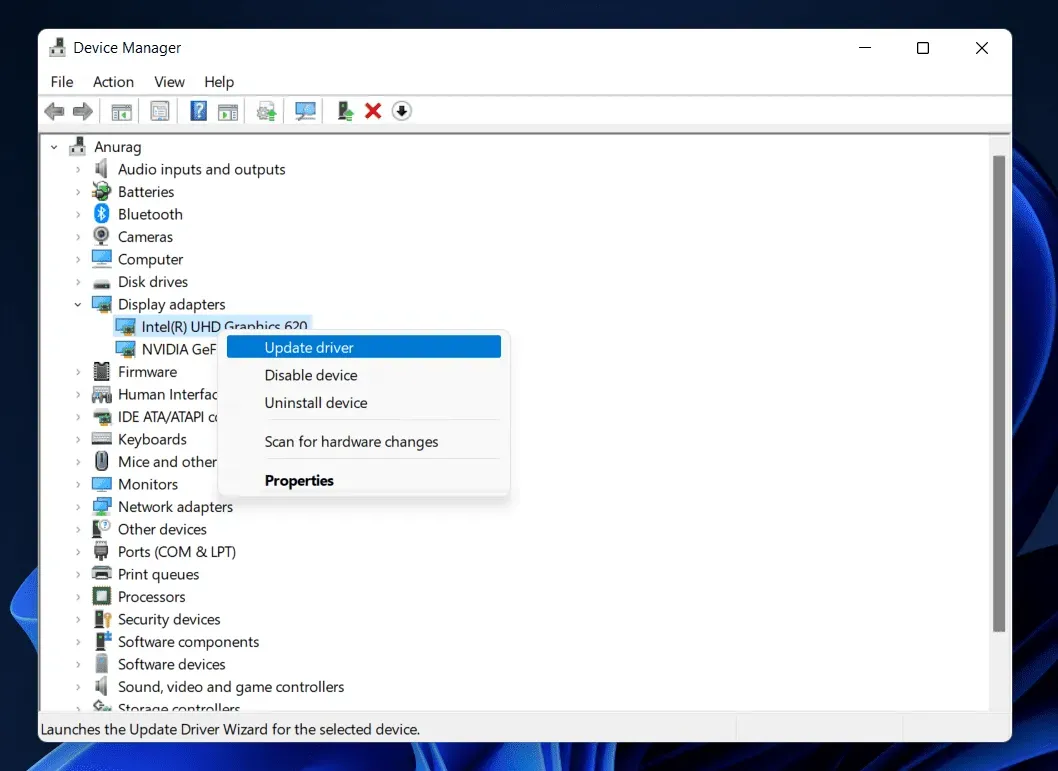
Postupujte podle pokynů krok za krokem pro síťový ovladač. Chcete-li aktualizovat síťový ovladač, musíte rozbalit síťové ovladače. Jinak budou všechny kroky stejné.
Zavřete procesy na pozadí
Možná víte, že existuje mnoho procesů na pozadí, které neustále běží, aby aplikace v systému běžely hladce. Když otevřete Správce úloh a přejdete na kartu Procesy, zjistíte, že v systému běží tisíce procesů.
Existuje možnost, že hra spadne kvůli tomu, že jí chybí potřebné zdroje ke správnému fungování. Pokud je to důvod, pak musíte otevřít správce úloh a budete muset ukončit nepotřebné procesy, které běží v systému. Můžete to provést podle níže uvedených kroků.
- Otevřete Správce úloh.
- Přejděte na kartu Procesy.
- Nyní zkontrolujte procesy běžící v systému.
- Pokud běží nějaké nepotřebné procesy, klikněte na kterýkoli z nich pravým tlačítkem.
- Uvidíte možnost „Ukončit úlohu“. Vyberte možnost.
- Takto pokračujte u všech procesů. Jakmile bude dostatek volných zdrojů ke spuštění hry, zkuste hru restartovat. To je vše.
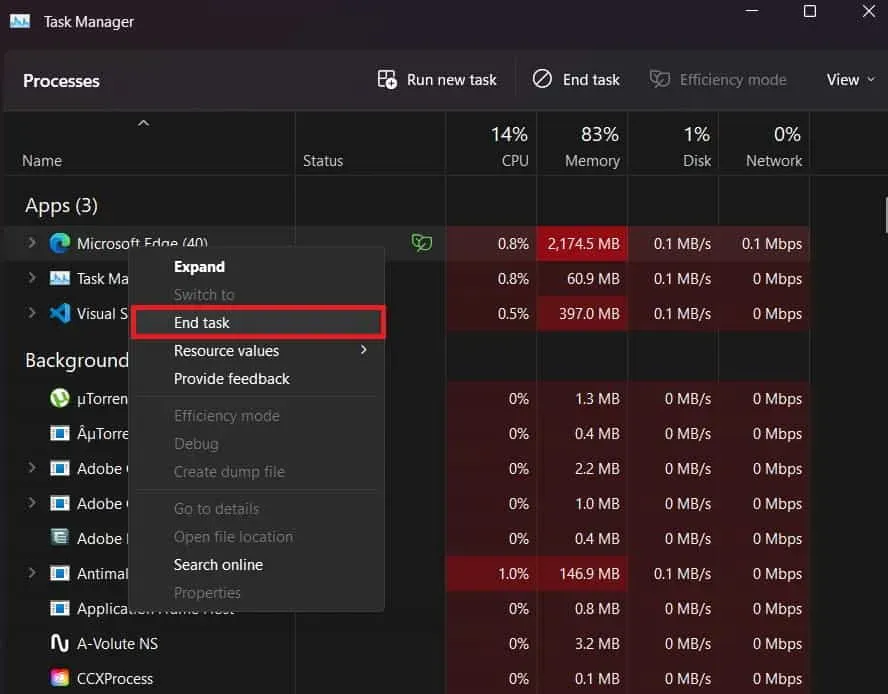
Zkontrolujte nastavení hry

Pokud nesprávně nastavíte grafické nastavení hry, hra může neustále padat. V takovém případě musíte hru spustit a poté přejít do nastavení hry. Po návštěvě musíte snížit grafické nastavení hry. Poté bude problém s největší pravděpodobností vyřešen.
Zkontrolujte selhání serveru
Like a Dragon: Ishin byl pro hráče spuštěn nedávno. Hru si do svých systémů již stáhly miliony hráčů. Existuje možnost, že herní server nebude schopen zvládnout velký provoz, takže uživatelé čelí problémům s pádem. K tomu může dojít v důsledku selhání backendu a herního serveru.

Proto vám doporučujeme zkontrolovat selhání herního serveru pomocí jakékoli aplikace třetí strany nebo návštěvou herních účtů sociálních médií. Pokud dojde k výpadkům serveru s hrou, vývojáři o tom určitě napíšou.
Pokud po návštěvě stránek na sociálních sítích zjistíte výpadky serveru, budete muset počkat, dokud se problém nevyřeší z jejich strany. Pro vyřešení problému nebudete moci nic udělat.
Vypněte bránu Windows Firewall a antivirus
Brána firewall systému Windows a antivirus fungují jako ochranná zeď proti odpovědím přijatým od aplikací třetích stran v systému. Pokud některá z aplikací zjistila, že hra přijímá ze serveru nějaké škodlivé odpovědi, pak s největší pravděpodobností hra nebude fungovat a bude nadále padat, protože ji mohl zablokovat firewall nebo antivirus Windows.
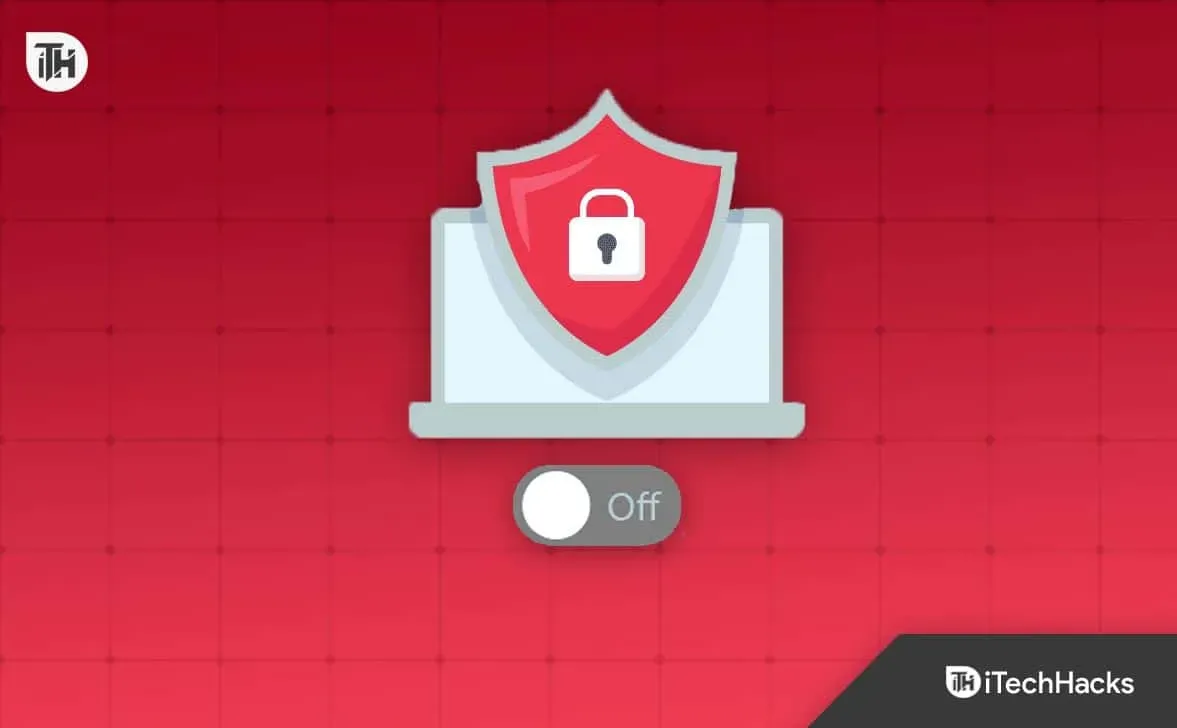
V takovém případě musíte vypnout bránu Windows Firewall a Antivirus, abyste zjistili, zda nezpůsobují pád hry. Pomocí této příručky můžete zakázat bránu Windows Firewall. Pokud má váš systém na vašem počítači antivirus, deaktivujte antivirus podle tohoto průvodce.
Upgradujte svou RAM
Pokud má váš systém nižší nebo ekvivalentní minimální systémové požadavky hry, můžete zaznamenat problém se zhroucením. Existuje mnoho procesů na pozadí, které neustále běží. Ani uživatelé nemohou tyto procesy zavřít, protože je systém vyžaduje.

V této situaci je tedy nutné upgradovat RAM. Můžete zkontrolovat konfiguraci paměti RAM vašeho systému a upgradovat na 8 GB nebo více paměti RAM. Jakmile upgradujete RAM, hra začne bez problémů fungovat v systému.
Obnovte soubory hry
Existuje možnost, že při instalaci hry mohly být některé soubory nainstalovány nesprávně nebo chyběly, takže hra neustále padá. Problémy se zhroucením také nastanou, pokud ve hře chybí nějaké soubory. Proto vám doporučujeme obnovit herní soubory.
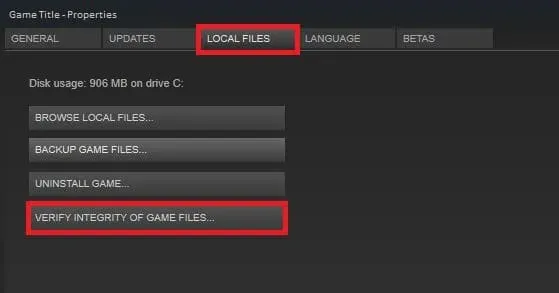
V případě, že nevíte, ve spouštěči hry je funkce „Ověřit integritu herních souborů“. Výběrem možnosti ve spouštěči spustí spouštěč skenování herních souborů a pokud jsou poškozené soubory, automaticky je opraví. Chcete-li tak učinit, musíte postupovat podle níže uvedených kroků.
- Otevřete klientskou aplikaci, přes kterou jste hru nainstalovali.
- Jít do knihovny.
- Nyní vyberte hru a klikněte na ni pravým tlačítkem.
- Na obrazovce se objeví nabídka.
- Vyberte Vlastnosti.
- Nyní přejděte k místním souborům.
- Vyberte „Ověřit integritu herních souborů“.
- Nyní musíte počkat na dokončení procesu.
- V závislosti na velikosti souboru hry to bude trvat 30 minut až 1 hodinu. Po dokončení procesu zkuste hru spustit.
Resetovat hru
Pokud dojde ke konfliktům s herními soubory nebo nastaveními, hra může i nadále zamrzat. Chcete-li tento problém vyřešit, můžete hru resetovat pomocí funkce resetování poskytované v systému Windows. Chcete-li resetovat hru na vašem systému, musíte postupovat podle kroků uvedených níže.
- Otevřete nainstalované aplikace v počítači. (Nastavení > Aplikace > Nainstalované aplikace)
- Nyní přejděte dolů a najděte hru.
- Klikněte na ikonu se třemi tečkami.
- Poté uvidíte možnost „Upravit“; Vyberte to.
- Nyní znovu přejděte dolů a vyhledejte možnost Resetovat.
- Klepnutím na možnost „Reset“ hru resetujete.
- Počkejte na dokončení procesu; To je vše.
Aktualizace Jako drak Ishin
Pokud používáte zastaralou opravu hry, je pravděpodobné, že se potýkáte s problémem se selháním počítače. Proto vám doporučujeme zkontrolovat aktualizace ve hře. Můžete to udělat pomocí spouštěče hry. Musíte jít do knihovny a kliknout na tři tečky hry.

Pokud jsou pro hru k dispozici nějaké aktualizace, uvidíte je tam. Pokud jsou k dispozici aktualizace, stáhněte si je. Po aktualizaci hry restartujte systém. Po restartu systému zkontrolujte, zda hra nespadne.
Přeinstalujte Like a Dragon: Ishin

I poté, co jste vyzkoušeli všechny výše uvedené metody, pokud stále čelíte problému, je pravděpodobné, že některé problémy souvisí s herními soubory. V tomto případě doporučujeme hru přeinstalovat. Pokud nějaké důležité herní soubory nejsou nainstalovány, nainstalují se přeinstalací. Zkuste tedy tento krok a zkontrolujte, zda byl problém vyřešen. Chcete-li tak učinit, musíte postupovat podle níže uvedených kroků.
- Nejprve odinstalujte hru.
- Nyní otevřete Spustit (stiskněte Win + R).
- Zadejte „%temp%.
- Nyní vyberte všechny soubory a odstraňte je.
- Poté restartujte počítač.
- Znovu nainstalujte hru z obchodu a zkontrolujte, zda je problém vyřešen.
Zkontrolujte Windows Update
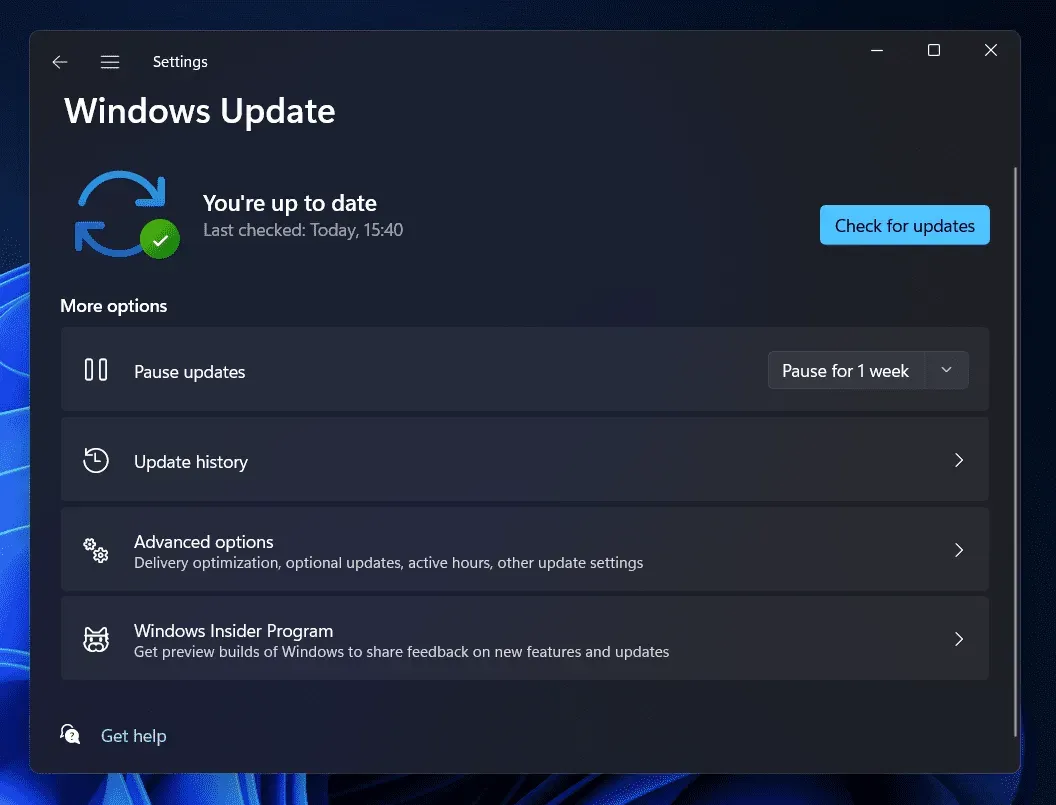
Pokud chcete hru spustit bez problémů, ujistěte se, že používáte nejnovější verzi Windows. Mnoho uživatelů zapomíná aktualizovat svá okna, i když jsou k dispozici nějaké aktualizace. Přejděte tedy do nastavení a vyberte Aktualizace systému Windows. Pokud jsou k dispozici nějaké aktualizace systému Windows, stáhněte si je. V případě, že to nevíte, všechny aplikace a hry vyžadují ke správnému fungování nejnovější verzi systému Windows. Aktualizujte tedy okna a zkontrolujte, zda je problém vyřešen.
Nahlásit problém
Existuje šance, že problémy s pádem mohou být způsobeny chybami, které vývojáři neopravili. Nahlaste problém vývojářům spolu s podrobnostmi o vašem systému. Můžete jim poslat e-mail a problém nahlásit. Poté určitě přijdou na způsoby, jak problémy řešit.
Shrnutí
Like a Dragon: Ishin je slavná hra Sega. Vývojáři vyvinuli hru s velmi dobrou a kvalitní grafikou. Hru si stáhlo přes milion hráčů. Mnoho uživatelů má však s hrou problémy. Uvedli, že mají problémy se zhroucením hry.
V tomto příspěvku jsme uvedli, jak můžete tento problém vyřešit. Abychom vám to usnadnili, uvedli jsme také příčiny problému. Proto je zkontrolujte a vyzkoušejte metody, jak problém vyřešit. To je pro tento návod vše.
FAQ – Jak se drak Ishin zhroutí
1. Jak opravit pád hry?
Po spuštění jakékoli hry se mnoho hráčů začne potýkat s problémy ve svém systému s hrou. Problém selhání však může být způsoben mnoha důvody. Uvedli jsme, jak můžete opravit selhání hry ve vašem systému.
2. Jak vyřešit problém s havárií Like a Dragon Ishin?
Mnoho hráčů, kteří si stáhli Like a Dragon Ishin na svůj počítač, hlásilo problémy s padáním. Výše jsme uvedli metody, kterými můžete problém ve vašem systému vyřešit.
3. Proč mám problémy s koktáním na Like a Dragon Ishin?
Problémy s koktáním na Like a Dragon Ishin mohou nastat z mnoha důvodů. Důvody jsme uvedli na začátku článku, tak se na ně podívejte. Problémy s koktavostí jsou také způsobeny stejnými důvody.



Napsat komentář